パーマリンクの設定|WordPress必須の初期設定

記事を書く前に、パーマリンクの正しい設定が必要だよ。
目次
パーマリンクの解説、推奨・非推奨
パーマリンクとは、1つ1つの記事に付けられているリンク名(サイトアドレス)のことです。
パーマリンクはパーマネント・リンク(Permanent Link:永続的なリンク)の略で、文字通り永続的に使用するリンク名(途中で変えてはいけないもの)になります。
この記事であれば、次のような名前がついています。
https://chironeko.com/permanent-link/
一般的に推奨されているパーマリンク名の付け方は以下のようなものになります。
○ 推奨
- サイト名 + 投稿名
https://(サイト名)/(投稿名)/
例 https://chiroinu.com/wordpress-install/
例 https://chiroinu.com/cocoon-customize/
投稿名は各記事ごとに付ける名前。
投稿名には記事の内容がひと目で分かる名前を付ける(Google推奨)。
Googleクローラーにわかりやすいように英単語を使用する。
以下のパーマリンク名の付け方は、推奨されません。
✕ 非推奨
- 日付を挟む
https://(サイト名)/(日付)/(ポスト名)/
例 https://chiroinu.com/2021/01/24/wordpress-install/
日付を挟むとパーマリンク名がムダに冗長になる。日付で分類しても意味がない。 - カテゴリー名を挟む
https://(サイト名)/(カテゴリー名)/(ポスト名)/
例 https://chiroinu.com/wordpress/wordpress-install/
カテゴリー名を挟むと、カテゴリー名を変えたり再分類したときに、パーマリンク名が勝手に変更されてしまう。結果、アクセスエラーが多発する。
WordPressでのパーマリンク設定の手順
ここでは、上記で説明した推奨のパーマリンク名の設定を解説します。以下の手順で行います。
STEP
WordPressの管理画面から、設定 > パーマリンク設定 を選択します。
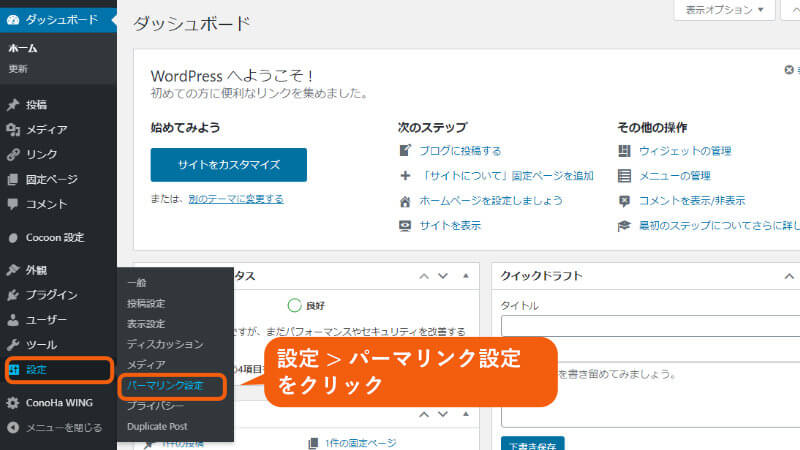
STEP
パーマリンク設定で、 投稿名 を選択します。これを選んでおくと「サイト名 + ポスト名」のパーマリンク名が自動で付けられます。
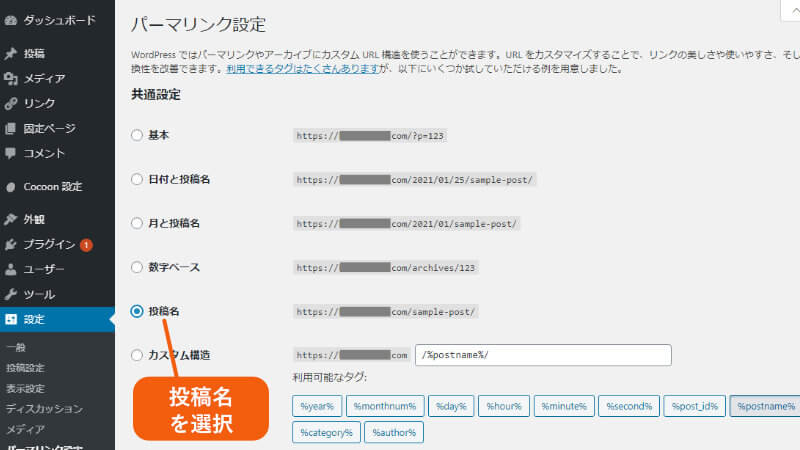
STEP
下に移動して、 変更を保存 をクリックします。
これでパーマネントリンク設定は完了です。
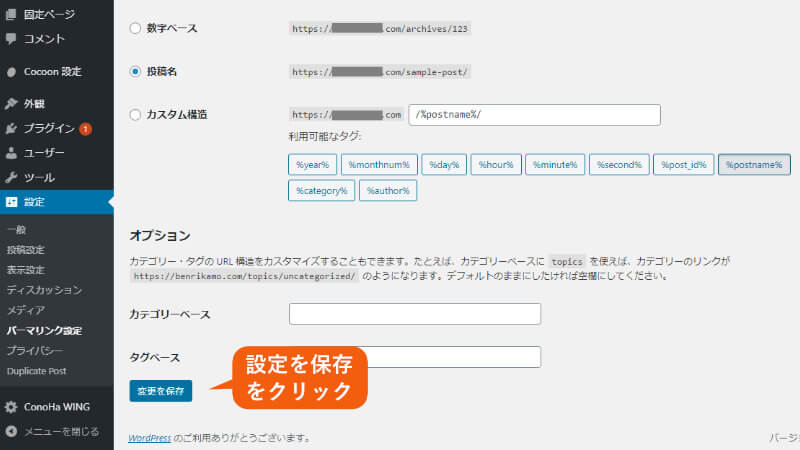

次に進んでね!
次の記事はこちら!


プロフィールの作成|WordPress必須の初期設定
https://youtu.be/CUnieM23pOg 次の動画へ⇒ \ 300円クーポン進呈中 / ココナラ:https://coconala.com/ プロフィールの書き方の説明をするよ。 画像を準備してね! 【…



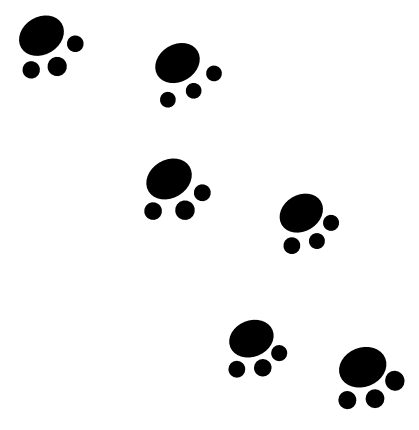



アフィリエイトブログの作り方
- ブログの方向性を決める
- サーバー関連の設定
- WordPressの必須設定
- ブログの外観をカッコよく
- ASPへの登録と審査
- 広告を貼る

ブログの作り方
- ブログの方向性を決める
- サーバー関連の設定
- WordPressの必須設定
- ブログの外観をカッコよく
- ASPへの登録と審査
- 広告を貼る
